元々あるルータにLANポートが一つしかないので、LANポートを増やすためにBBR-4MGを繋げてしまった方は二重ルータとなってしまいます。
これによりポート開放が困難になる他、通信速度低下にPS3等オンラインゲームに繋がらない等の障害が発生した場合は、ブリッジモードにBBR-4MGを切り替えて頂く事で改善します。(ブリッジモードとはルータ機能を停止し、HUBとして使用する方法になります。またHUBとして動作するBBR-4MGへのアクセス設定は不要になります。)
但し、ブリッジモード作業はインターネットに繋がらなくなる危険を伴います。
自分で出来ない場合、インターネットに繋がらなくなるのは困る方は有料の出張サポートをご依頼頂くか、BBR-4MGの代わりにHUBを繋ぎ換えて対応下さい。(LANを分岐させる方法)
ブリッジモードへの切り替え手順の説明
作業前に必ずネットワーク切り替え作業に関する注意点を参照し同意の上で作業お願い致します。次に切り替え前に必ずパソコン側のIPアドレスが自動取得になっているか等を確認の上作業お願い致します。ネットワーク接続 (IP自動取得やネット不安定の確認)
手順、まずこちらのポート開放説明を参照しルータの設定画面を表示してください。
設定画面が開いたらまずアドバンストメニューを選択下さい。

次の画面でルータ左側メニュー、LANポートメニューを開きます
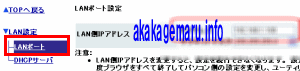
LANポートメニューの次のIPアドレスを書き換えます。
図サンプル部:192.168.1.100(この値はサンプルです。そのまま指定しないでください)
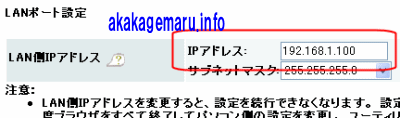
上記のIPアドレスを変更するのですが、BBR-4HGと繋がっている元ルータのIPアドレス割り当て範囲に上記のアドレスで設定する必要があるので間違えない様に設定下さい(書き換えサンプルは記載しません。間違えると大変な事になるので、設定切り替え前に元にあるルータ名確認の上ルータ設定BBSまで問い合わせください)
元ルータ割り当て範囲以内のIPアドレスに書き換え出来たら
DHCPサーバ機能:使用しないにチェックを入れて設定ボタンをクリックして下さい。この時点でインターネットに繋がらなくなります。落ち着いて以下の作業を行ってください

次にLANケーブルをつなぎ換えます。
BBR-4MG、BBR-4HG本体のLANケーブルが差し込まれている箇所にあるWANポートのLANケーブルを抜いて空きのあるLANポート側にケーブルをつなぎ換えてください。

その上で、BBR-4MG、BBR-4HGの主電源を抜いて2分放置してから主電源ON。本体のランプ類が正常になるまでさらに約2-3分まってからパソコンを再起動。
インターネットに問題なく繋がるかを確認して作業完了です。


コメント